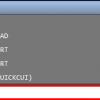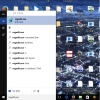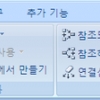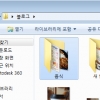사진을 첨부하거나 게시판에 사진을 올릴때 크기 제한에 걸릴때가 많죠,
사진이 하나라면 크기 줄이는데 번거로움이 없겠지만, 5장 이상만 돼도 귀차니즘이 몰려옵니다.
이럴때 포토샵으로 여러장사진의 크기를 한번에 줄여봅시당.
1. 크기를 줄일 사진을 새폴더를 만들어서 한곳에 담습니다.
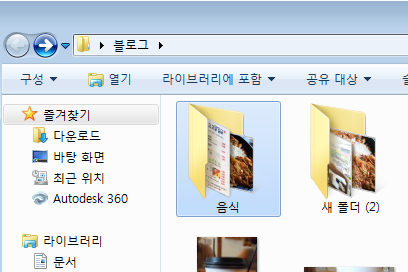
전 [블로그]-[음식] 폴더에 담았습니다.
2. 포토샵을 열고 [파일]-[스크립트]-[이미지 프로세서]를 클릭합니다.
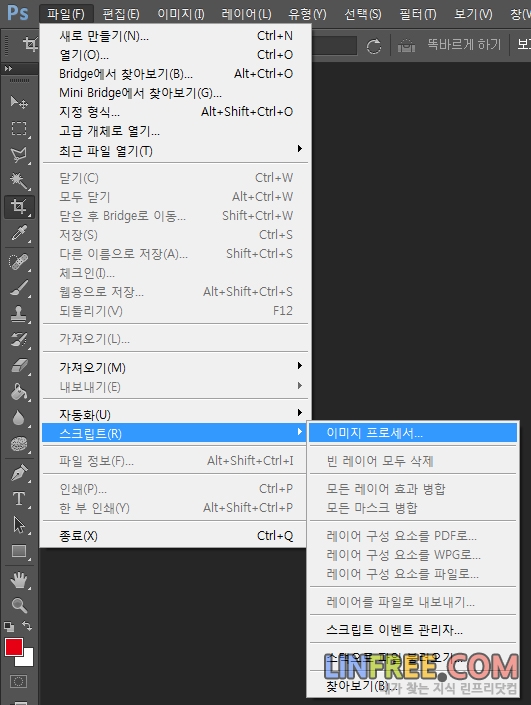
3. 사진크기를 줄일 폴더를 선택합니다.
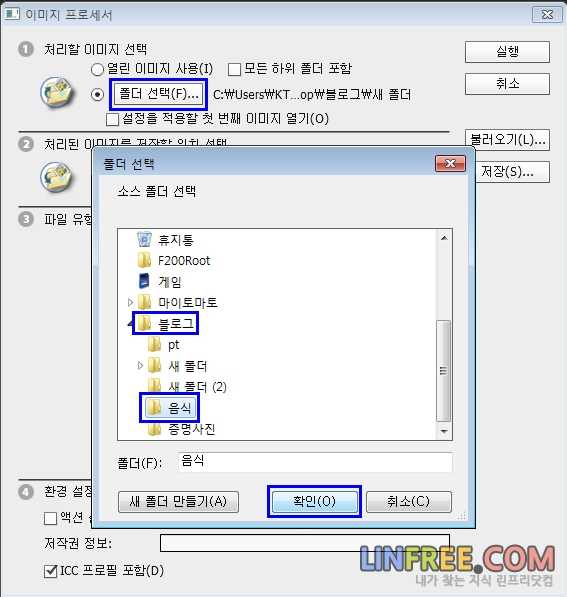
전 아까 [음식]폴더에 담아뒀었죠, [음식]폴더를 선택하고 확인-
4. 폴더가 선택이 되었으면, 파일유형을 체크&크기를 기입하고 실행을 클릭합니다.
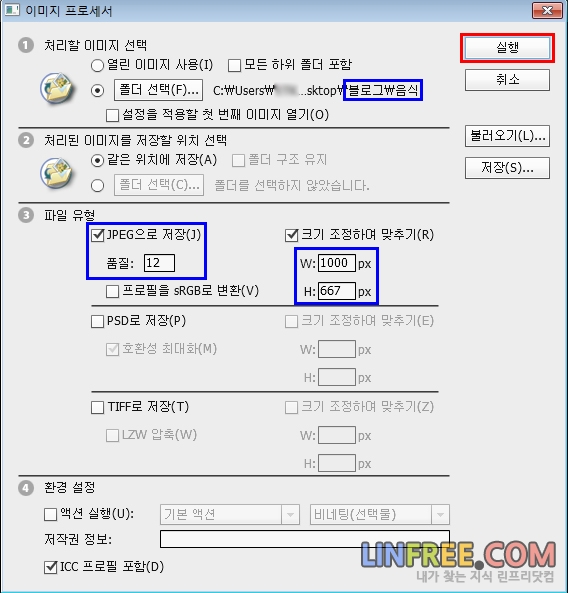
사진이니깐 jpeg를 선택합니다. 품질은 1~12까지 이므로, 최대값인 12를 기입합니다.
크기는 원하시는 픽셀크기를 적습니다.
크기가 가늠이 안되시면 해당사진 하나를 포토샵에서 열어서
[이미지]에서 [이미지크기]를 눌러 확인하시면 됩니다.
5. 실행이 끝나면 해당 폴더로 갑니다. 해당 폴더를 열어보면 안에 [JPEG] 폴더가 새로 만들어져 있습니다.
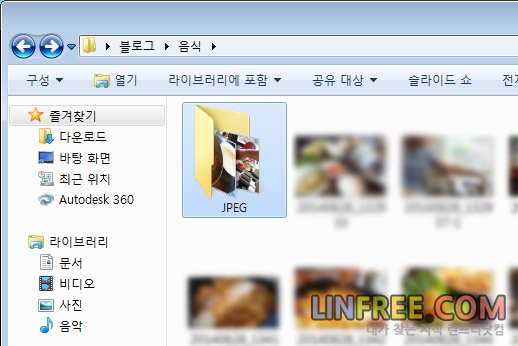
6. [JPEG]를 열어보시면 크기가 수정된 사진을 확인하실수 있습니다.
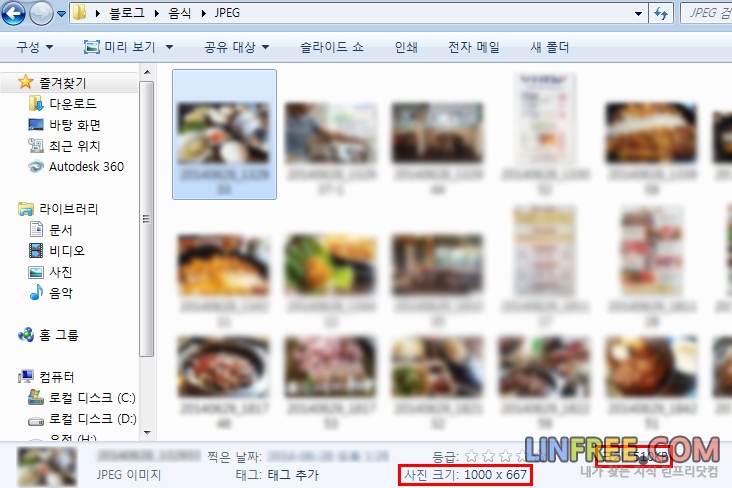
사진크기가 설정했던 크기로 바뀌어있습니다.
끝-
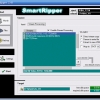 DVD VOB파일 MP3변환 방법(DVD CD리핑)
DVD VOB파일 MP3변환 방법(DVD CD리핑)
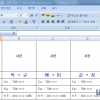 [엑셀] 엑셀 자료 행,열바꾸기
[엑셀] 엑셀 자료 행,열바꾸기